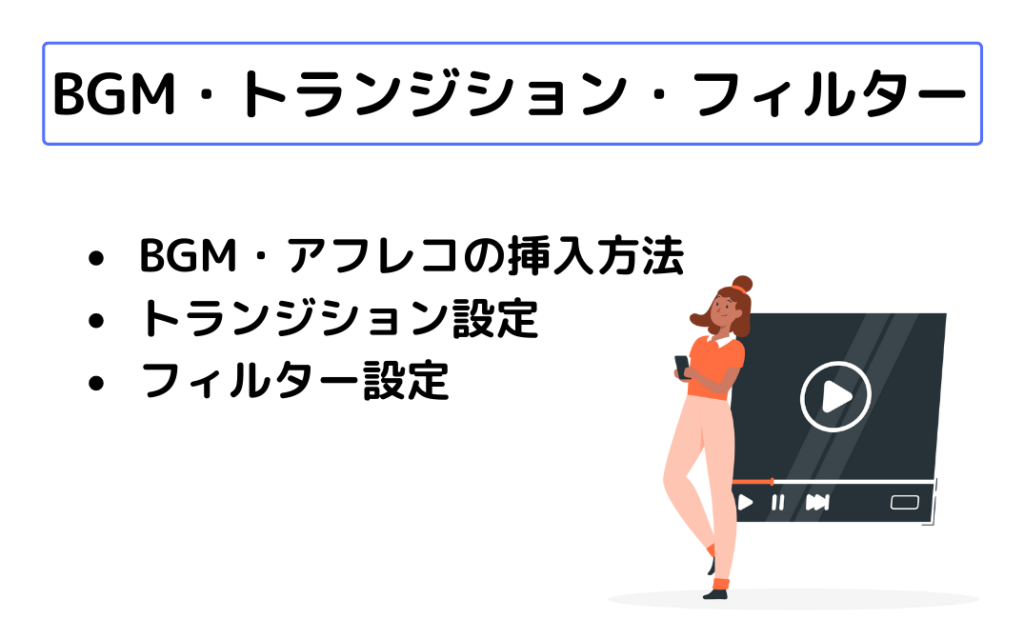
この章では「BGM」「トランジション」「フィルター」の設定方法を解説していきます。
動画制作において、どの項目も重要なのでしっかりと学んでいきましょう。
BGMの挿入方法
動画に大切なBGMの挿入方法です。
1.画面左の「BGM」をタップします。
2.好きなBGMのジャンルを選択します。
3.BGMが決まったら「ダウンロードアイコン」をタップします。
4.右下の「✓」をタップして、BGMの挿入が完了です。
また、iTunes・ファイルからも音楽を使用することも可能です。
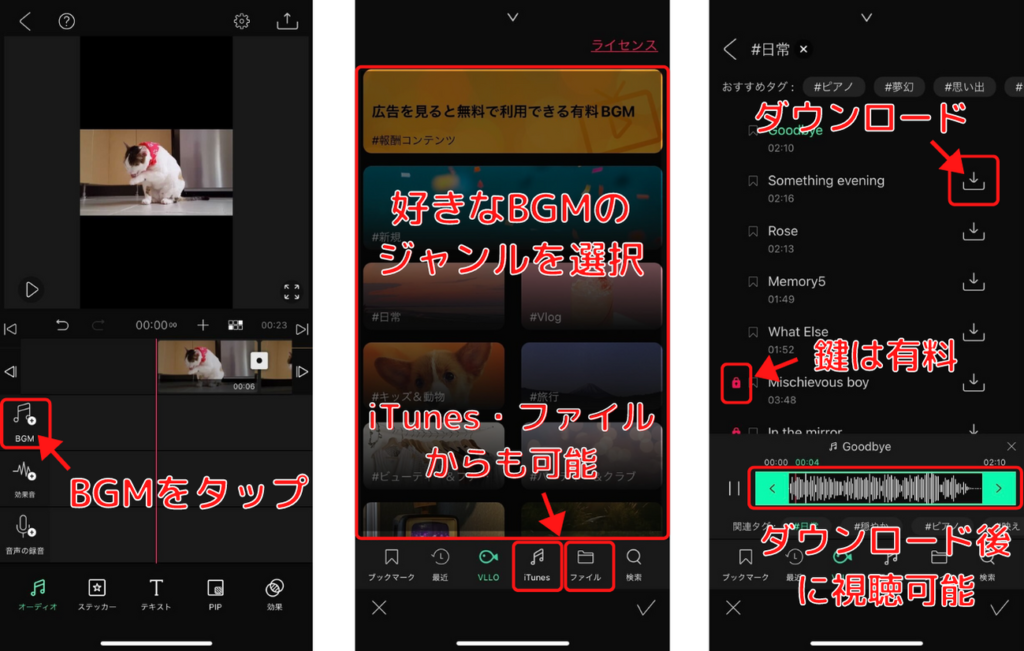
音量の変更
次に、音量の設定です。
BGMの音が大きい・小さい場合には画面下の「音量」から調整可能です。
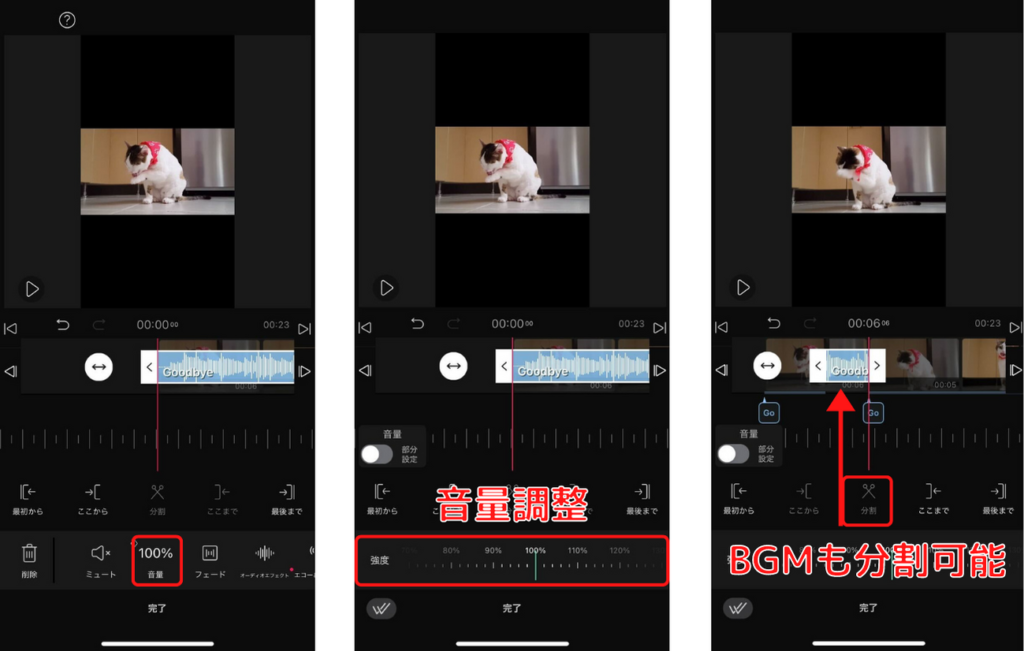
音量の調整が終わったら「完了」をタップして完了です。
また、右の画像のように、BGMも分割可能です。BGMを消したい場所に上手に活用することができます。
アフレコの挿入方法
次に、アフレコの挿入方法です。
動画に合わせて、後から声を入れたいときに便利な機能です。
1.画面左の「音声の録音」をタップします。
2.マイクへのアクセス許可が求められるので「許可」を選択します。
3.「丸いボタン」を押して録音をスタートします。
4.録音が終わったら「停止ボタン」を押して、問題がなければ右下の「✓」を押して完了です。
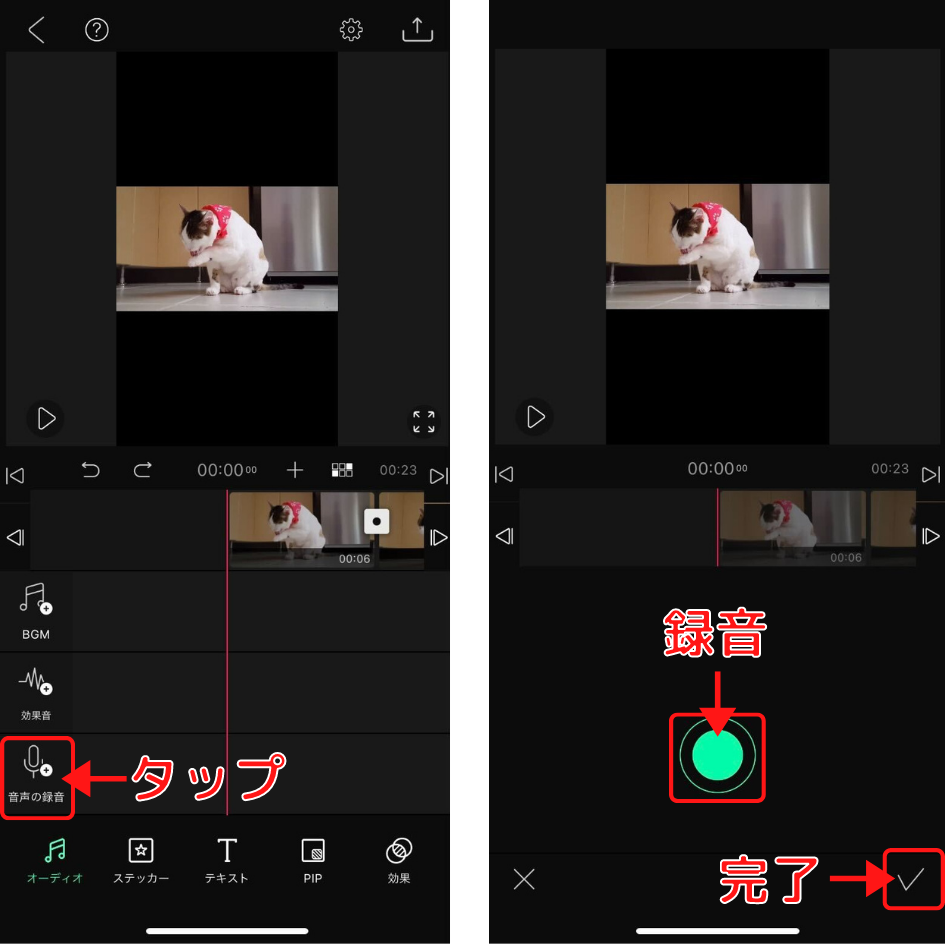
トランジション設定
トランジションを設定しなければ「ただ分割しただけ」になってしまいます。トランジションについては、第5章で詳しく説明しているので、そちらを確認してください。
1.トランジションの設定をしたい部分を「分割」します。分割については、第9章を確認してください。
2.動画の間にある「四角」をタップします。
3.好きなトランジションを選択します。
4.画面下の「完了」をタップして終了です。
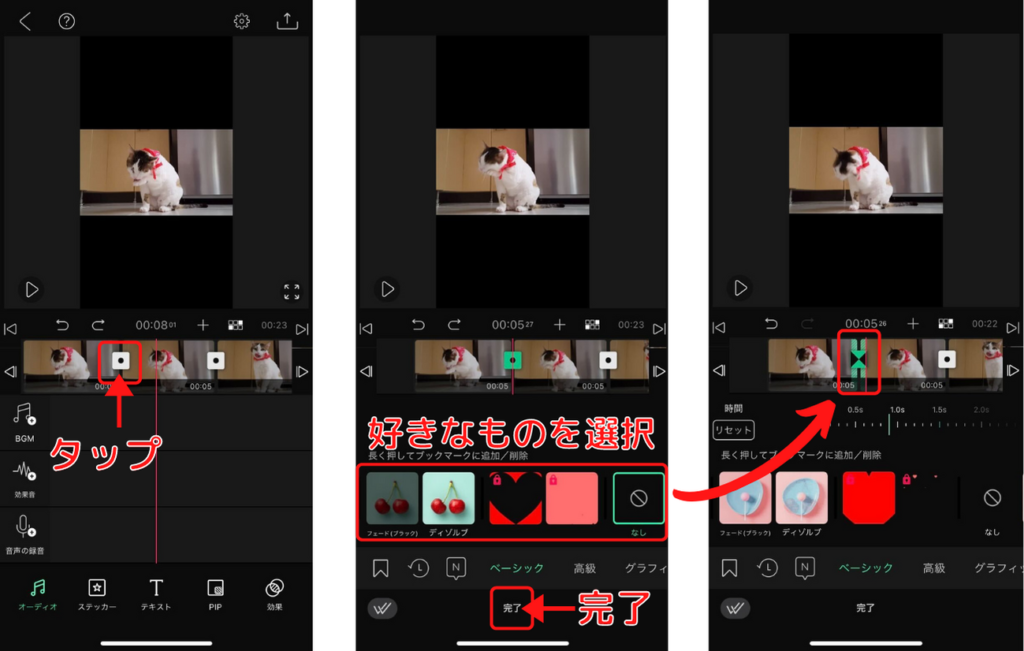
フィルター設定
フィルターの設定方法を紹介していきます。
1.画面左の「フィルター」をタップします。
2.好きなフィルターを選択します。
3.フィルターを選択したら「✓」を押して完了です。
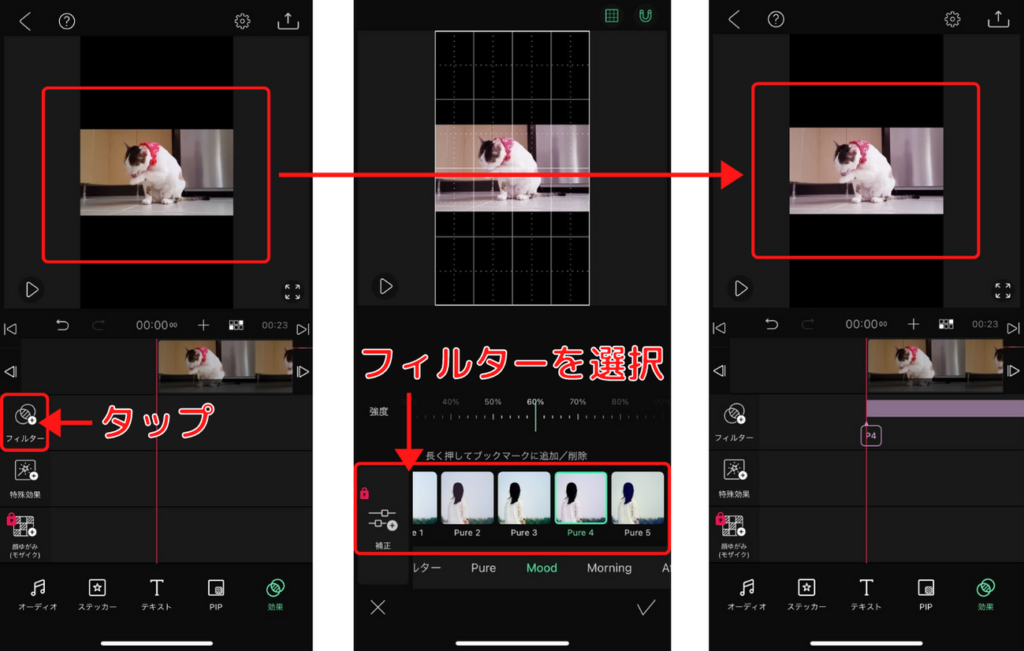
また、フィルターの上にある%表示は「フィルターの強度」です。
数値が高くなるほどフィルターが強くなり、数値が低くなるほどフィルターが弱くなります。
BGM・トランジション・フィルターの設定はできましたか?
BGM・トランジション・フィルターは、動画制作において重要な機能です。適切な場所に挿入して、面白い動画を作成していきましょう。
次は、第12章「便利機能の使い方」です。
